

Steunkleuren bieden een consistente kleurkwaliteit en worden vaak in logo's en kleuren van huisstijlen gebruikt. PRISMAsync Print Server biedt een steunkleureditor die een set vooraf gedefinieerde steunkleurbibliotheken, zoals PANTONE-bibliotheken en HKS-bibliotheken, bevat. De bibliotheek met aangepaste steunkleuren bevat de steunkleuren die gebruikers hebben gemaakt. De configuratie van de steunkleur is beschikbaar in de Settings Editor en op het bedieningspaneel. Steunkleurbibliotheken kunnen alleen worden beheerd via de Settings Editor.
Als een af te drukken document een steunkleur bevat, moet de printer weten hoe die specifieke steunkleur moet worden gesimuleerd voor een correcte kleurafstemming. Omdat inkt zich verschillend gedraagt op verschillende typen materiaal, kunt u CMYK-kleurwaarden toevoegen voor een combinatie van materiaalsoort en raster.
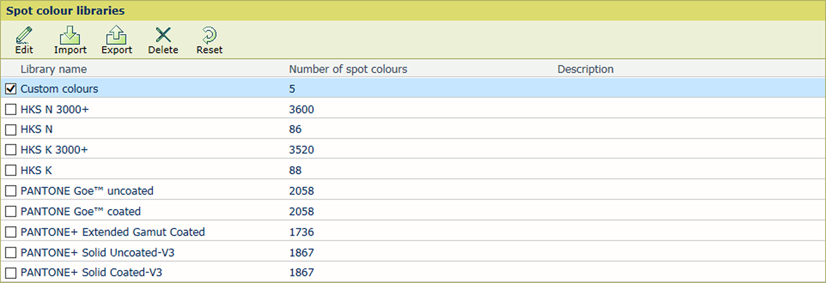 Steunkleurbibliotheken
SteunkleurbibliothekenDe Settings Editor van PRISMAsync Print Server bevat een functie voor het importeren van andere steunkleurbibliotheken die benoemde kleurprofielen worden genoemd. Een benoemd kleurprofiel heeft een gestandaardiseerde bestandsindeling die is gedefinieerd door het ICC (International Color Consortium). Het bevat een overzicht van steunkleurnamen met hun Lab-waarden.
PRISMAsync Print Server biedt een set vooraf gedefinieerde steunkleurbibliotheken, zoals PANTONE-bibliotheken en HKS-bibliotheken. De bibliotheek met aangepaste steunkleuren bevat de steunkleuren die gebruikers hebben gemaakt. De configuratie van de steunkleur is beschikbaar in de Settings Editor en op het bedieningspaneel. Steunkleurbibliotheken kunnen alleen worden beheerd via de Settings Editor.
Er zijn drie typen steunkleurbibliotheken:
Aangepaste steunkleuren
Geïmporteerde steunkleuren
Vooraf gedefinieerde steunkleuren
|
U wilt |
Oplossing |
|---|---|
|
Naar de steunkleurbibliotheken gaan |
|
|
Een steunkleurbibliotheek importeren (Benoemde steunkleurprofielen) |
|
|
Een steunkleurenbibliotheek exporteren |
U kunt alleen eerder geïmporteerde benoemde steunkleurprofielen exporteren.
|
|
Een steunkleurenbibliotheek bewerken |
U kunt alleen de naam en beschrijving van eerder geïmporteerde benoemde steunkleurprofielen bewerken.
|
|
Een steunkleurenbibliotheek verwijderen |
U kunt alleen eerder geïmporteerde benoemde steunkleurprofielen verwijderen.
|
|
Een steunkleurbibliotheek herstellen |
U kunt alleen de inhoud van vooraf gedefinieerde en eerder geïmporteerde benoemde steunkleurprofielen herstellen. De oorspronkelijke steunkleurwaarden worden hersteld.
|
|
U wilt |
Oplossing |
|---|---|
|
Naar de steunkleuren gaan |
|
|
Een steunkleur zoeken |
|
|
Een steunkleur toevoegen |
Een steunkleur is de combinatie van een steunkleurnaam, de opgegeven Lab-waarde en een tintwaarde.
|
|
Een steunkleur kopiëren |
U kunt een aangepaste steunkleur toevoegen door een bestaande steunkleur te kopiëren uit een van de steunkleurbibliotheken. U kunt de naam wel bewerken, maar niet de Lab-waarden.
|
|
Een steunkleur bewerken |
|
|
Een steunkleur verwijderen |
U kunt alleen aangepaste steunkleuren verwijderen.
Bewerk de steunkleur om CMYK-waarden voor een combinatie van materiaalsoort en raster te verwijderen. |
|
De oorspronkelijke waarden van een steunkleur herstellen |
U kunt alleen de waarden van steunkleuren van de vooraf gedefinieerde bibliotheken en eerder geïmporteerde benoemde steunkleurprofielen herstellen.
|
Steunkleuren bieden een consistente kleurkwaliteit en worden vaak in logo's en kleuren van huisstijlen gebruikt. De CMYK-waarde voor de 100% tint van een steunkleur voor de verschillende combinaties van materiaalsoort en raster wordt altijd afgeleid van de Lab-waarde van een steunkleur, behalve voor de combinatie van materiaalsoort en raster waarvoor de CMYK-waarde expliciet is opgegeven. Als u de afzonderlijke CMYK-waarden wijzigt, blijft de eerste Lab-waarde van de steunkleur ongewijzigd.
Als een af te drukken document een steunkleur bevat, moet de printer weten hoe die specifieke steunkleur moet worden gesimuleerd voor een correcte kleurafstemming. Omdat inkt zich verschillend gedraagt op verschillende typen materiaal, kunt u CMYK-kleurwaarden toevoegen voor een combinatie van materiaalsoort en raster.
|
Steunkleurkenmerken |
Omschrijving |
|---|---|
|
[Naam] |
Voer een unieke naam op basis van naamgevingsconventies in. |
|
[Kleur] |
De kleurpatch [Oud] is de oorspronkelijke kleur. Met de kleurpatch [Nieuw] wordt de kleur van een toegevoegde CMYK-waarde voor een andere combinatie van materiaalsoort en raster weergegeven. |
|
[Invoermodus] |
Lab: Wanneer een nieuwe kleur is gemeten met een spectrofotometer, kunnen de Lab-waarden eenvoudig worden ingevoerd. Om de waarden te verfijnen, kunt u de steunkleurwaarden opgeven in CMYK. CMYK-waarden worden opgegeven in percentages (0-100%, in stappen van 1%). CMYK: Wanneer u de CMYK-waarden definieert, geeft u de oorspronkelijke combinatie van materiaalsoort en raster op voor de correcte interpretatie van de CMYK-waarden. |
|
[Tint] |
Wanneer een nieuwe aangepaste kleur wordt gedefinieerd, wordt de kleurwaarde (Lab of CMYK) voor de 100% tintwaarde van de steunkleur opgegeven. U kunt CMYK-waarden definiëren voor tintwaarden onder 100%. |
|
[Materiaalsoort] / [Rasters] |
Wanneer een aangepaste steunkleur wordt gemaakt in Lab-waarden, worden oorspronkelijke CMYK-waarden berekend voor een standaardcombinatie van materiaalsoort en raster voor een juiste interpretatie van de CMYK-waarden. Deze combinatie van materiaalsoort en raster wordt de oorspronkelijke combinatie van materiaalsoort en raster genoemd. Voeg meer CMYK-waarden toe voor andere combinaties. |
|
[Grootte van stap] |
De gekozen stapgrootte bepaalt de mate van patchverschillen. Deze stapgrootte is een percentage (1-20). |
|
[Patchgrafiek afdrukken] |
Druk een patchgrafiek af om CMYK-waarden te verfijnen of de afgedrukte steunkleur te controleren. |
|
[CMYK-waarde toevoegen] |
U kunt CMYK-waarden van een steunkleur voor andere combinaties van materiaalsoort en raster toevoegen.
|